DCP-T300
FAQ et Diagnostic |
Lorsque j'imprime des photos, la qualité des couleurs n'est pas bonne.
Lorsque vous imprimez des photos, cinq facteurs peuvent affecter la qualité des couleurs. La marque du papier, le mélange de couleurs, les fournitures d'encres génériques, les paramètres du pilote ou le séchage incorrect de l'encre. Les étapes ci-dessous vous aide à améliorer la qualité des couleurs.
Etape A : Contrôler la qualité de l'impression
-
Imprimer une page de contrôle de qualité d'impression.
*Si votre machine Brother a un écran tactile, suivez les étapes "Pour modèles à écran tactiles".- Pressez Menu.
- Pressez les flèches Haut ou Bas pour choisir Encre. Pressez OK.
- Pressez les flèches Haut ou Bas pour afficher Test impr.. Pressez OK.
- Pressez les flèches Haut ou Bas pour choisir Qual. impr. Pressez OK.
- Pressez Marche couleur. La machine imprime la page de contrôle de qualité d'impression. Passez au Point 2.
-
Appuyez sur
 (Réglages).
(Réglages).
Si l'icone (Encre) est présent sur l'écran, vous pouvez appuyer dessus puis passez à l'étape g.
(Encre) est présent sur l'écran, vous pouvez appuyer dessus puis passez à l'étape g. - Pressez les flèches Haut ou Bas pour afficher Param. général.
- Pressez Param. général.
- Pressez les flèches Haut ou Bas pour afficher Encre.
- Pressez Encre.
- Pressez les flèches Haut ou Bas pour afficher Test impr..
- Pressez Test impr.
- Pressez Qualité impr.
- Pressez Marche. La machine imprime la page de contrôle de qualité d'impression.
-
Comparez la qualité d'impression de la page de test avec les exemples ci-dessous:
(A) Mélange de couleurs
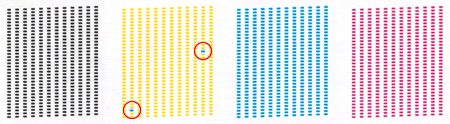
(B) Couleurs manquantes

(C) Normal

-
Si la feuille de test est normale, allez à l'étape B. Si les couleurs sont mélangées ou manquantes, vous devez nettoyer la tête d'impression. Cliquez ici pour apprendre comment comment améliorer une mauvaise qualité d'impression.
Réimprimez une feuille de contrôle de qualité d'impression, et assurez-vous que la qualité du test est redevenue normale.
Si un problème de qualité d'impression persiste, allez à l'étape B.
Etape B: Amélioration des couleurs
Suivant les réglages actuels du pilote d'imprimante, vous pouvez changer des paramètres pour améliorer la qualité d'impression:
(Windows)
- Ouvrez les Préférences d'impression. (Cliquez ici pour apprendre comment ouvrir les Préférences d'impression.)
-
Sur l'onglet Elémentaire, vous pouvez ajuster les réglages suivants:
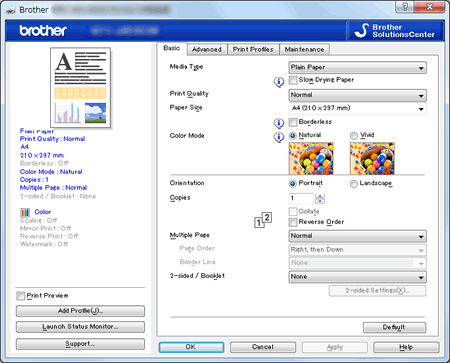
-
Type de Support: Pour obtenir les meilleures résultats, le type de papier utilisé pour l'impression doit être sélectionné dans le pilote. La machine change la façon d'imprimer suivant le type de papier sélectionné.
-
Qualité d'impression: La section Qualité vous permet de choisir la résolution d'impression. Vu que la qualité d'impression et la vitesse d'impression sont en relation, plus la qualité d'impression est élevée, plus la durée d'impression augmente. Les diférentes qualités disponibles dépendent du type de papier sélectionné.
-
Mode couleur: les couleurs sont ajustées afin d'obtenir les couleurs les plus proches de celles de l'écran.
- Nature: Utilisé pour images photographiques. Les couleurs sont ajustées pour imprimer des couleurs naturelles.
-
Brillant: Utilisé pour des graphiques tels que diagrammes, graphiques et texte. Les couleurs sont ajustées pour imprimer des couleurs plus brillantes.
-
Type de Support: Pour obtenir les meilleures résultats, le type de papier utilisé pour l'impression doit être sélectionné dans le pilote. La machine change la façon d'imprimer suivant le type de papier sélectionné.
- Cliquez Appliquer.
- Cliquer sur l'onglet Avancé.
-
Cliquez Paramètres couleur.
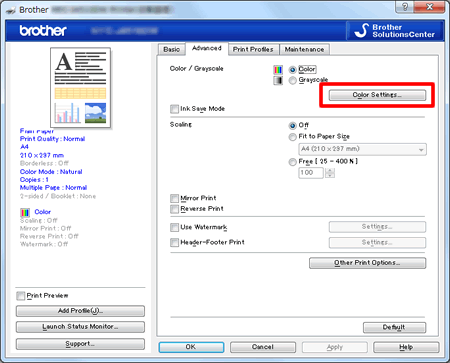
-
Activez l'option Amélioration des couleurs (True2Life®) et ensuite ajustez les couleurs.
Cette fonction analyse votre image pour améliorer son acuité, sa ballance des blancs et la densité des couleurs. Ce processus peut prendre plusieurs minutes suivant la taille de l'image et les spécifications de votre PC. Avec cette option vous pouvez manuellement ajuster les réglages suivants:

-
Densité couleurs: Ajuste la quantité totale de couleur dans l'image. Vous pouvez augmenter ou réduire la quantité de couleur dans une image pour améliorer une image délavée ou de faible qualité.
-
Balance blanc: Ajuste le ton des zones blanches d'une image. Le flash, le réglages de l'appareil photo et d'autres facteurs peuvent influencer l'apparance du blanc. Les zones blanches de l'image peuvent apparaître légèrement rosées, jaunes ou autres. En ajustant la balance du blanc vous pouvez ajuster les zones blanches..
-
Luminosité: Ajuste la luminosité de toute l'image. Pour éclairsir ou asombrir l'image, déplacez la barre vers la droite ou la gauche.
-
Contraste: Ajuste le contraste de l'image. Ceci rend les zones sombres plus sombres et les zones claires plus claires. Augmentez le contraste si vous voulez rendre l'image plus claire. Diminuer le contraste si vous voulez rendre l'image plus modérée.
-
Rouge: Augmente l'intensité du rouge dans l'image pour la rendre plus rouge.
-
Vert: Augmente l'intensité du vert dans l'image pour la rendre plus verte.
-
Bleu: Augmente l'intensité du bleu dans l'image pour la rendre plus bleue.
-
Densité couleurs: Ajuste la quantité totale de couleur dans l'image. Vous pouvez augmenter ou réduire la quantité de couleur dans une image pour améliorer une image délavée ou de faible qualité.
- Cliquez OK pour fermer les Propriétés.
(Macintosh)
- Ouvrez le menu Imprimer.( Cliquez ici pour apprendre comment ouvrir le menu Imprimer.)
-
Choisissez Paramètres d'impression dans la boîte de dialogue.

- Cliquez Paramètres couleur.
-
Activez l'option Amélioration des couleurs et ajustez les couleurs.
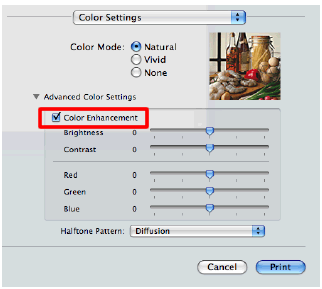
Type d'encre recommandée
-
Brother recommande fortement aux clients de ne pas utiliser d'encre générique. L'utilisation de consommable non-Brother originaux peut affecter les performances du matériel, la qualité d'impression et la fiabilité de la machine car l'encre Brother originale prévient les buses de s'enduire et de s'obstruer. La garantie limité de Brother ne couvre pas les problèmes causé par l'utilisation d'une encre tierse non autorisée ou d'une cartouche d'encre tierse.
> > Information sur les fournitures d'origine Brother
Types de papier
- La qualité d'impression dépend du type et de la marque de papier utilié ainsi que de la résolution sélectionnée pour les copies ou l'impression. Afin d'obtenir une qualité d'impression optimale, nous recommandons l'utilisation du papier Brother, mais d'autres marques peuvez aussi fournir de bons résultats.
Manipulation correcte du papier après avoir été imprimé:
- Une fois que l'impression de la photo s'est terminée, retirez immédatement la photo de la machine et placé-la sur une surface plane pour la faire sécher pendant 24 heures. Ne laissez pas d'autres documents imprimés sur la photo lorsque celle-ci se trouve encore dans le bac de sortie de votre appareil.
- Ne placez rien sur la photo pendant 24 heures. Ceci peut faire que l'image ne sèche pas correctement.
- Ne placez pas la photo dans un album photo ou dans un cadre de photo pendant 24 heures après l'impression. Ceci peut faire que l'image ne sèche pas correctement.
